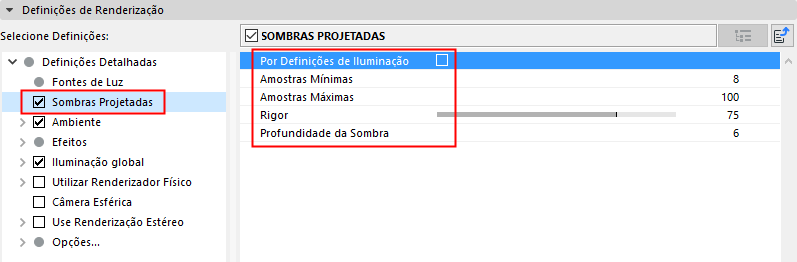
Marque esta definição para ativar o Cálculo de sombras em sua Renderização. (Se você deixá-la desmarcada, a renderização não gerará quaisquer sombras.)
Utilize os controles abaixo para definir a Qualidade das Sombras:
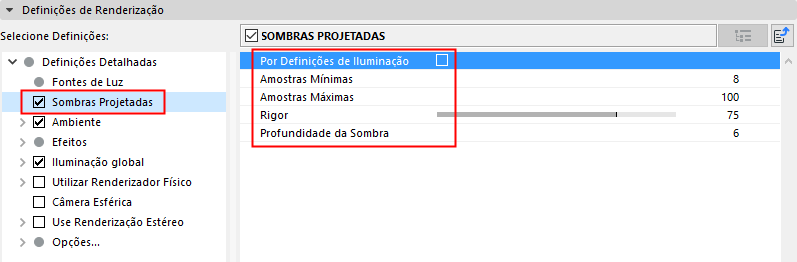
•Por Definições de Iluminação significa que o ajuste de Cálculo de sombras para cada objeto de iluminação individual colocado (conforme definido na página Parâmetros da Luz das Definições de Luminária) estará em vigor neste Cena. (Consulte também Cálculo de sombras.)
Se você não estiver usando as definições de luz, use as três definições à seguir para controlar a qualidade da sua área de sombra:
Nota: Os três parâmetros a seguir são relevantes apenas se você estiver usando o Renderizador Padrão. Estes não têm nenhum efeito no modo de renderização Físico!
•Amostras Mínimas
•Amostras Máximas
•Rigor
Quanto mais amostras, mais homogênea (menos granulada) a renderização vai ser, e mais tempo vai demorar para renderizar. Menos amostras, por outro lado, significa menor tempo de renderização.
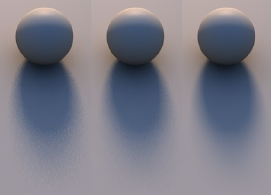
Amostras Mínimas e Amostras Máximas permitem definir muitas ou poucas amostras, conforme necessário (assim como uma interpolação entre estas).
Claro que você pode renderizar uma cena com o número máximo possível de amostras, mas isso não faria sentido: partes da cena exigiriam apenas uma quantidade mínima de amostras, e a cena levaria muito tempo para renderizar.
A definição de Rigor determina como (e quantas) amostras serão atribuídas a fim de alcançar o melhor resultado. Nas áreas mais críticas, Amostras Máximás podem ser ajustadas para o seu valor mais alto.
A definição Precisa tem a maior influência em áreas críticas, uma vez que valores elevados levam a mais amostras de que está sendo usado. Em áreas menos críticas, o valor das Amostras Mínimas é aplicado.
Se Amostras Mínimas=Amostras Máximas, Precisão não terá nenhum efeito.
Siga estes passos para alcançar os melhores ajustes para sua cena:
1.Descubra em que parte estão as áreas críticas em sua cena (áreas granulada).
2.Defina Amostras Mínimas e Amostras Máximas com o mesmo valor e renderize a cena utilizando Região de Marcação para Renderização.
3.Levante a Amostras Mínimas e Amostras Máximas igualmente até que você consiga um bom resultado.
4.Considere Amostras Mínimas inferior a 25% do valor das Amostras Máxima e defina Rigor para 50%.
5.Finalmente, levante a definição de Rigor até que você tenha um resultado que você esteja feliz com ele.
Além disso, faça uma nota destas regras de ouro:
•A qualidade pode ser melhorada mais, elevando os valores das Amostras Máximas e do Rigor. Um Rigor de 100% não ficará bom quando combinado com valores de Amostras Máximas muito baixo.
•Não importa qual das três definições você irá elevar, o tempo de renderização irá aumentar em conformidade.
Profundidade da Sombra
A Profundidade da Sombra comporta-se análoga à uma Reflexão Profunda. Se um ponto de superfície encontra-se na sombra de outro objeto esta opção irá utilizar raios de sombras adicionais para verificar quais sombras devem ser enviadas a partir da superfície do objeto na direção da fonte de luz.
A definição de Profundidade da Sombra estabelece a profundidade da sombra com que os raios de sombra visível serão calculados. Por exemplo, se esse valor é reduzido para 2 nenhuma sombra será calculada para raios reflexivos, transparentes ou refrativos.
Os exemplos abaixo foram renderizados com valores de Profundidade da Sombra de 2, 4 e 8, respectivamente.
